Koj tsis tas yuav siv nyiaj los thaiv qee qhov chaw ntawm lub network. Tsuas yog siv nplooj ntawv teeb tsa router los thaiv qhov chaw tsis nkag mus. Yog tias koj xav thaiv qhov chaw encrypted, siv cov kev pabcuam pub dawb xws li OpenDNS.
Kauj ruam
Txoj Kev 1 ntawm 2: Siv Router Block Function
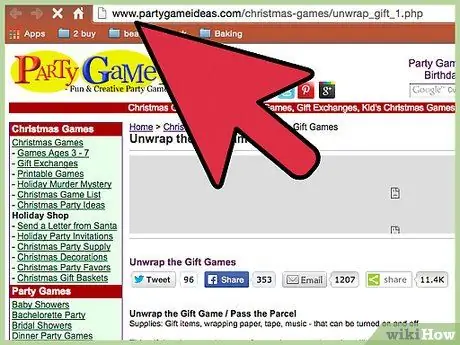
Kauj Ruam 1. Txheeb xyuas qhov xwm txheej encryption ntawm lub xaib koj xav thaiv los ntawm kev mus xyuas lub xaib
Yog tias koj pom lub cim ntsuas phoo nyob hauv qhov chaw nyob bar, lub xaib tau muab zais. Feem ntau cov routers hauv tsev tsis tuaj yeem thaiv kev nkag mus rau qhov chaw encrypted (uas siv https:// raws tu qauv). Yog tias koj xav tau thaiv qhov chaw encrypted, nyeem cov kauj ruam tom ntej.
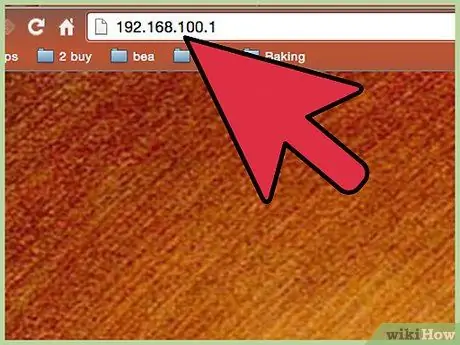
Kauj Ruam 2. Mus rau nplooj ntawv teeb tsa router
Yog tias lub xaib koj xav thaiv tsis tau encrypted, koj tuaj yeem feem ntau thaiv nws los ntawm koj tus router cov yam ntxwv ua hauv. Nkag mus rau nplooj ntawv teeb tsa router los ntawm lub khoos phis tawj txuas nrog lub network. Cov hauv qab no feem ntau siv router teeb tsa chaw nyob:
- Linksys -
- D -Txuas/Netgear -
- Belkin -
- ASUS -
- AT&T U -nqe lus -
- Comcast -
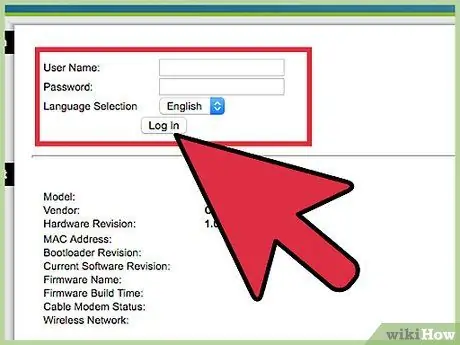
Kauj Ruam 3. Ntaus tus username thiab password
Yog tias koj tsis hloov pauv cov ntaub ntawv, sau cov ntaub ntawv tsis raug. Feem ntau, koj tuaj yeem nkag mus rau router tus nplooj ntawv teeb tsa nrog lub npe siv "admin", yam tsis muaj tus password. Txawm li cas los xij, txheeb xyuas koj lub router phau ntawv qhia yog tias koj tsis paub koj lub router lub npe siv thiab tus lej siv tsis raug.
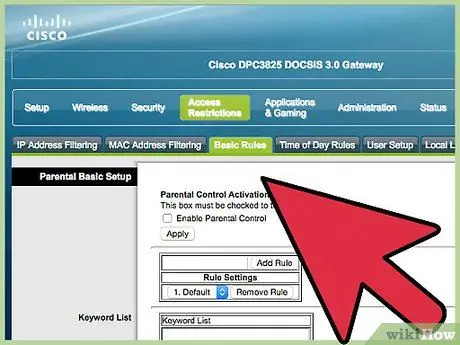
Kauj Ruam 4. Nrhiav qhov URL Filtering lossis Blocking option
Qhov chaw ntawm cov kev xaiv no txawv nyob ntawm seb hom router. Koj tuaj yeem tuaj yeem pom nws hauv Firewall lossis Security menu.
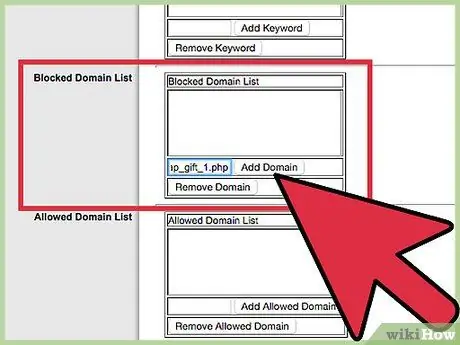
Kauj Ruam 5. Ntxiv cov URLs uas koj yuav thaiv ib tus zuj zus
Txawm li cas los xij, txoj hauv kev no, koj tsis tuaj yeem thaiv https:// qhov chaw yog li qhov tshwj xeeb no tam sim no tsis pom zoo. Rau kev tiv thaiv kom tiav, nyeem cov kauj ruam tom ntej.
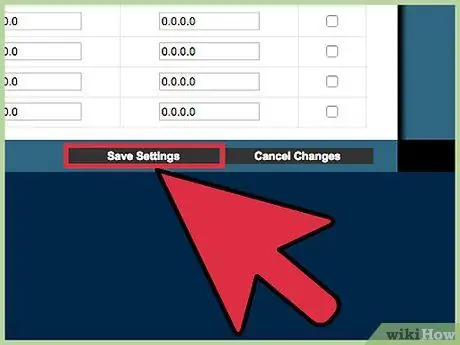
Kauj Ruam 6. Txuag kev hloov pauv los ntawm nyem Txuag lossis Thov
Lub router yuav siv cov kev teeb tsa thiab rov pib dua. Tos 1-2 feeb kom txog thaum txheej txheem tiav.
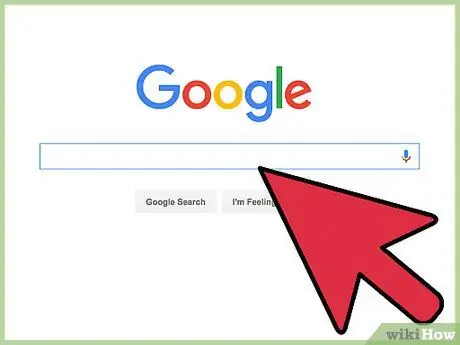
Kauj Ruam 7. Tom qab txuag kev hloov pauv, sim mus xyuas lub xaib koj tau thaiv los sim qhov thaiv
Yog tias koj tseem tuaj yeem nkag mus rau lub xaib, nws yuav raug muab zais. Koj yuav tsum tau siv cov kev pabcuam zoo li OpenDNS txhawm rau thaiv cov chaw no. Yuav siv OpenDNS li cas yuav piav qhia hauv theem tom ntej.
Txoj Kev 2 ntawm 2: Thaiv Cov Chaw Nkag Nkag nrog OpenDNS
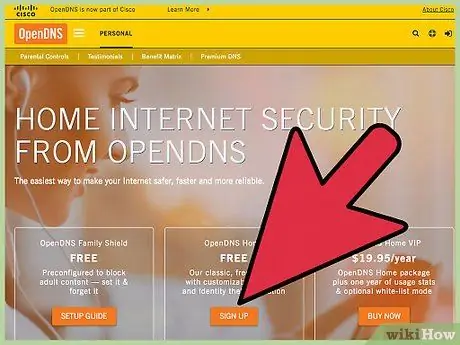
Kauj Ruam 1. Tsim OpenDNS Tsev account dawb
Yog tias koj xav tau thaiv qee qhov chaw ntawm koj lub network, koj tuaj yeem sim OpenDNS qhov tshwj xeeb, tsis txhob thaiv qhov chaw ntawm koj lub router. Tam sim no, ntau thiab ntau qhov chaw tau siv https:// encryption yog li lawv tsis tuaj yeem raug thaiv los ntawm routers hauv tsev. Hmoov zoo, OpenDNS tuaj yeem thaiv qhov chaw rau txhua tus neeg siv hauv koj lub network.
Tsim tus lej OpenDNS dawb ntawm opendns.com/home-internet-security/
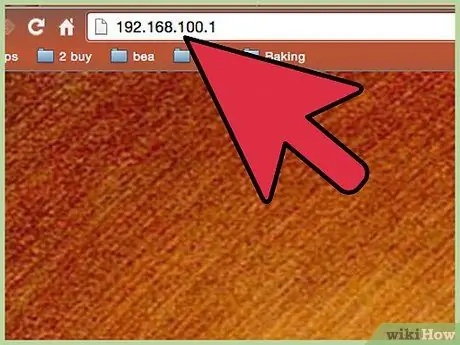
Kauj Ruam 2. Mus rau nplooj ntawv teeb tsa router
Koj yuav tsum tau taw koj lub router mus rau OpenDNS DNS chaw nyob, uas yuav saib xyuas qhov thaiv qhov chaw. Nkag mus rau nplooj ntawv teeb tsa router los ntawm lub khoos phis tawj txuas nrog lub network. Cov hauv qab no feem ntau siv router teeb tsa chaw nyob:
- Linksys -
- D -Txuas/Netgear -
- Belkin -
- ASUS -
- AT&T U -nqe lus -
- Comcast -
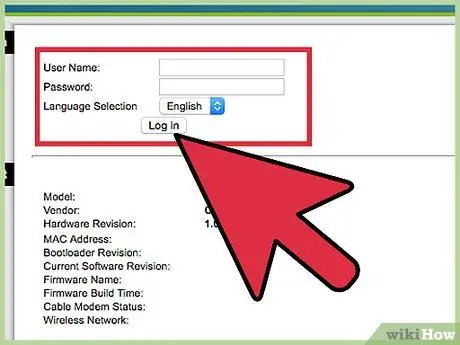
Kauj Ruam 3. Ntaus tus username thiab password
Yog tias koj tsis hloov pauv cov ntaub ntawv, sau cov ntaub ntawv tsis raug. Feem ntau, koj tuaj yeem nkag mus rau router tus nplooj ntawv teeb tsa nrog lub npe siv "admin", yam tsis muaj tus password. Txawm li cas los xij, txheeb xyuas koj lub router phau ntawv qhia yog tias koj tsis paub koj lub router lub npe siv thiab tus password tsis raug.
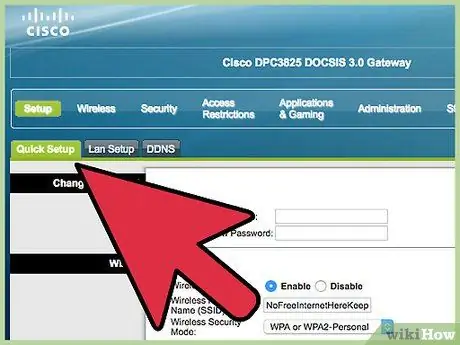
Kauj Ruam 4. Nrhiav qhov WAN lossis Internet xaiv
Qhov chaw ntawm cov kev xaiv no txawv nyob ntawm seb hom router. Koj tuaj yeem tuaj yeem pom nws hauv Cov Ntawv Qhia Teeb Yooj Yim.

Kauj Ruam 5. Lov tes taw DNS tsis siv neeg
Ntawm feem ntau routers, koj yuav tsum tau xiam qhov no ua ntej koj tuaj yeem nkag mus rau lwm qhov chaw nyob DNS.
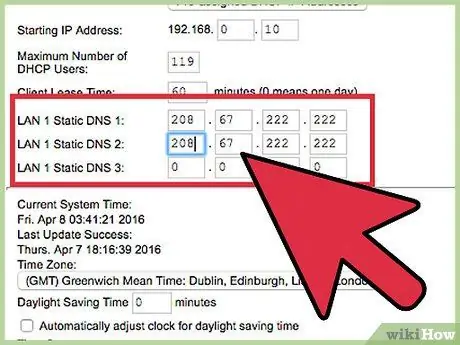
Kauj Ruam 6. Nkag mus rau OpenDNS DNS chaw nyob hauv ob daim teb uas tau muab rau ntawm qhov screen
OpenDNS DNS chaw nyob yog:
- 208.67.222.222
- 208.67.220.220
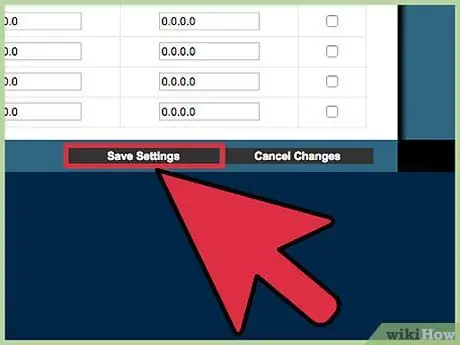
Kauj Ruam 7. Txuag kev hloov pauv los ntawm nyem Txuag lossis Thov
Lub router yuav siv cov kev teeb tsa thiab rov pib dua. Tos 1-2 feeb kom txog thaum txheej txheem tiav.
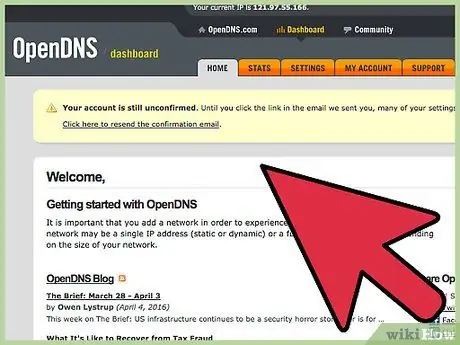
Kauj Ruam 8. Mus ntsib opendns.com, thiab nkag mus nrog koj tus lej nyiaj
Koj yuav raug coj mus rau OpenDNS dashboard.
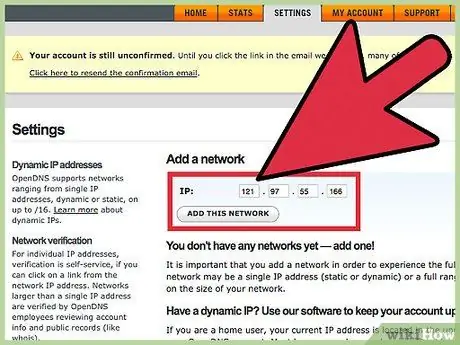
Kauj Ruam 9. Nyem rau Cov Chaw tab, tom qab ntawd nkag mus rau IP chaw nyob ntawm koj lub network hauv tsev hauv Add a network field
Koj tuaj yeem pom tus IP chaw nyob saum toj ntawm lub dashboard. Tom qab nkag mus rau tus IP chaw, OpenDNS yuav tuaj yeem "nyeem" koj lub network kev sib txuas thiab thov thaiv.
Paub meej tias koj lub network los ntawm txhaj rau qhov txuas tshwj xeeb. Qhov txuas no yuav raug xa mus rau email chaw nyob uas koj siv los sau npe rau OpenDNS
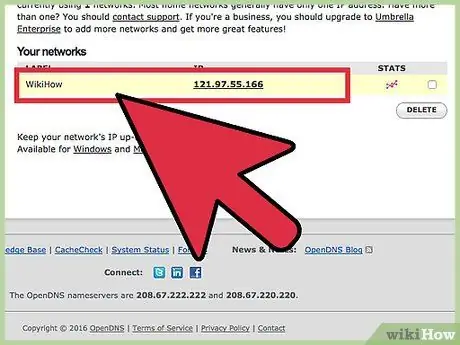
Kauj Ruam 10. Qhib Lub Vev Xaib Cov Ntsiab Lus Xaiv ntawm Cov Chaw tab kom xaiv cov ntsiab lus twg koj xav thaiv
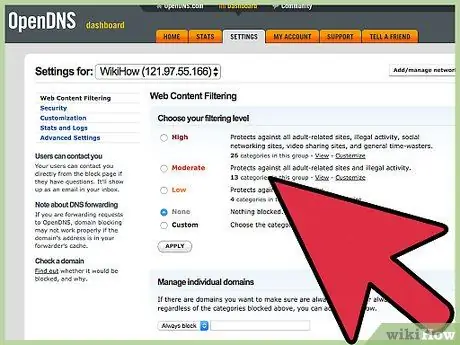
Kauj Ruam 11. Xaiv qib thaiv ntawm qhov screen yog xav tau
Koj tuaj yeem xaiv ntawm Kev Ruaj Ntseg Tsawg, Kev Ruaj Ntseg Nruab Nrab, thiab Kev Ruaj Ntseg Siab. Qib thaiv no muaj txiaj ntsig zoo yog tias koj xav thaiv ntau qhov chaw. Daim ntawv teev npe ntawm txhua qib tau hloov kho tas li los ntawm OpenDNS.
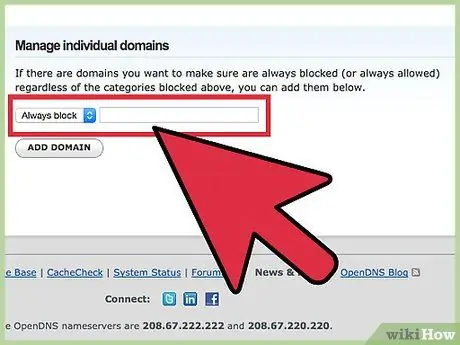
Kauj Ruam 12. Ntxiv cov vev xaib uas koj xav kom thaiv mus rau Tswj tus kheej cov npe sau
Koj tuaj yeem thaiv ntau qhov chaw ib zaug. Nco ntsoov tias koj xaiv qhov Ib txwm thaiv kev xaiv.
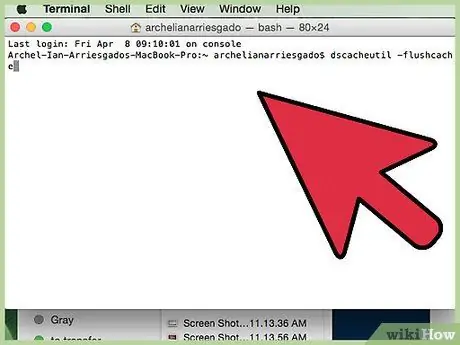
Kauj Ruam 13. Hloov kho DNS cache txhawm rau siv qhov hloov tshiab
DNS cache yuav hloov kho ncaj qha ntawm txhua lub cuab yeej txuas nrog lub network, tab sis koj tuaj yeem ua qhov no manually yog tias xav tau los ntawm ua raws cov theem no:
- Windows - Nias Win+R thiab nkag mus ipconfig /flushdns txhawm rau kho DNS cache. Tom qab ntawd, koj tuaj yeem sim qhov thaiv.
- Mac - Qhib Terminal los ntawm Utilities folder thiab nkag mus rau qhov hais kom ua dscacheutil -flushcache kom rov kho DNS cache. Tom qab ntawd, rov pib dua DNS kev pabcuam nrog hais kom ua sudo killall -HUP mDNSResponder. Tej zaum koj yuav raug nug kom nkag mus rau tus tswj hwm tus password.
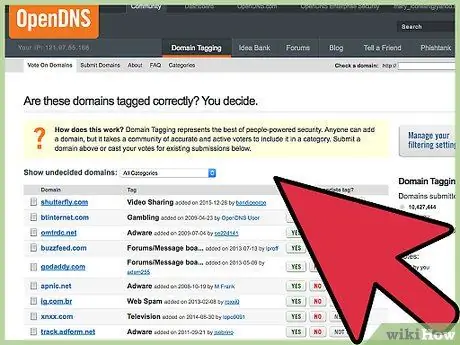
Kauj Ruam 14. Tom qab txuag kev hloov pauv, sim mus xyuas lub xaib koj tau thaiv los sim qhov thaiv
Yog tias koj teeb tsa nws kom raug, koj yuav pom OpenDNS Site Blocked page.







